WPS2019文本的查找替换定位的介绍,教师人员在WPS里编辑试题的时候,经常需要制作很多带下划线的填空题,一个个输入下划线非常繁琐。
今天教大家快速制作填空题下划线的小技巧。

■以这篇文档举例,我们先将需要加下划线的文字改为不同的颜色,这里以段落前的四字成语作为演示。
先将这九个字的字体颜色改为红色。
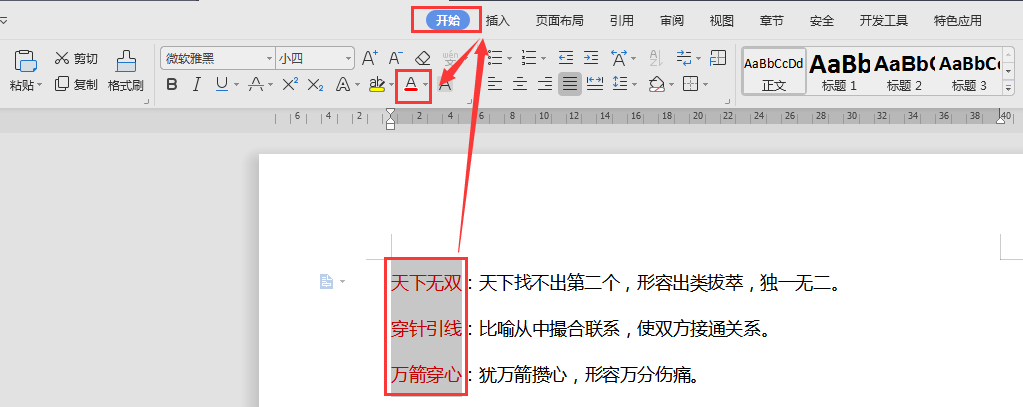
WPS文字工具的使用
WPS文字工具的使用?wps怎么使用段落快速整理工具(文字工具)整理文件?从网上摘录下来的文章,往往格式混乱。那么我们应该如何快速的将其整理好呢?下面我们就来看看详细的教程。 1、点击工具栏“开始”,在开始列表中找到“文字工具”工具 2、点击“文字工具”旁边的倒三角。 3、在“文字工具”弹出的列表中点
■按住Ctrl H打开替换对话框,光标定位到“查找内容”项,点击格式。
选择字体,在字体中找到所有文字,点击字体颜色下拉栏,选择红色,确定。
再将光标定位到下方的替换为,输入栏中,点击格式-字体-所有文字。
将字体颜色设置为白色,再点击下划线类型选择样式。
下划线颜色选择黑色,点击确定,再点击全部替换;
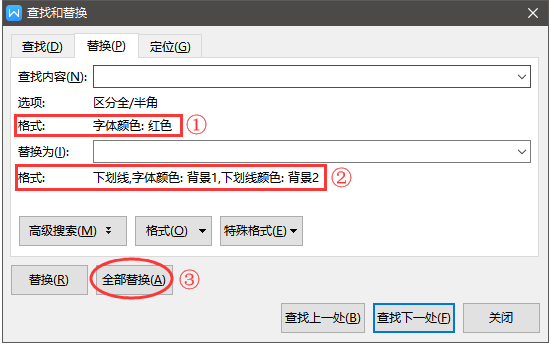
■即可快速设置好下滑线了。除了下划线以外,同理可以按照以上的操作,快速设置自己需要的格式。
WPS怎么新建自已的样式
WPS怎么新建专属于自己的文字样式?wps中可以创建文字样式,该怎么设计一款专属文字样式呢?下面我们就来看看详细的教程,需要的朋友可以参考下 wps中的文字样式很多,想要设计专属于自己的文字样式,该怎么创建呢?下面我们就来看看详细的教程。 1、打开空白的wps文字文档。 2、在工具栏上点击“开始”选项卡。






